Cài đặt Joomla trên Ubuntu 16.04
Joomla là một trình quản lý nội dung miễn phí và nguồn mở phổ biến sử dụng PHP và MySQL. Nó cung cấp nhiều tính năng khác nhau làm cho nó trở thành một hệ thống quản lý nội dung linh hoạt. Hơn nữa, với hàng trăm phần mở rộng miễn phí được viết cho phép người dùng mở rộng các chức năng của nó và tự tạo các đối tượng của riêng họ. Một lợi thế chính của việc sử dụng một hệ thống quản lý nội dung đó là nó không yêu cầu kĩ năng về tech hoặc kiến thức gì để quản lý.
Trong hướng dẫn này, Bizfly Cloud sẽ hướng dẫn các bạn cài đặt và cấu hình Joomla CMS trên Cloud server Ubuntu 16.04.
Bước 1: Cài đặt LAMP stack
Để cài đặt được Joomla, trước hết bạn cần cài đặt LAMP stack lên cloud server Ubuntu 16.04 của bạn. Hướng dẫn cài đặt LAMP server có thể xem tại đây....
Bước 2: Cài đặt một số module PHP
Sau khi đã có LAMP server, chúng ta sẽ cài đặt thêm một số mô đun PHP cần thiết khác:
apt-get install php7.0-mysql php7.0-curl php7.0-json php7.0-cgi php7.0 libapache2-mod-php7.0 php7.0-mcrypt php7.0-xml
Bước 3: Cài đặt Joomla
Đầu tiên chúng ta cần download phiên bản mới nhất của Joomla tại trang download về:
Ở bài viết này thực hiện cài đặt phiên bản 3.5.1 của Joomla.
Thực hiện lần lượt các lệnh sau:
wget https://github.com/joomla/joomla-cms/releases/download/3.5.1/Joomla_3.5.1-Stable-Full_Package.zip
mkdir /var/www/html/joomla
unzip Joomla_3.5.1-Stable-Full_Package.zip -d /var/www/html/
Tiếp theo chúng ta sẽ chuyển quyền của thư mục /var/www/html thành user mặc định của Apache2 đó là: www-data và chuyển mode của folder về 755:
chown -R www-data:www-data /var/www/html
chmod -R 755 /var/www/html
Bước 4: Tạo database cho Joomla:
Chúng ta sẽ thực hiện truy cập vào database MySQL của server với user root, và tiến hành tạo database cần thiết cho Joomla:
mysql -u root -p
Tạo database cho Joomla như sau:
> CREATE DATABASE joomladb;
> CREATE USER joomlauser@localhost;
> SET PASSWORD FOR 'joomlauser'@'localhost' = PASSWORD("your-password");
> GRANT ALL PRIVILEGES ON joomladb.* TO 'joomlauser'@'localhost' IDENTIFIED BY 'your-password' WITH GRANT OPTION;
> FLUSH PRIVILEGES;
> exit
Thực hiện các dòng lệnh lần lượt theo thứ tự.
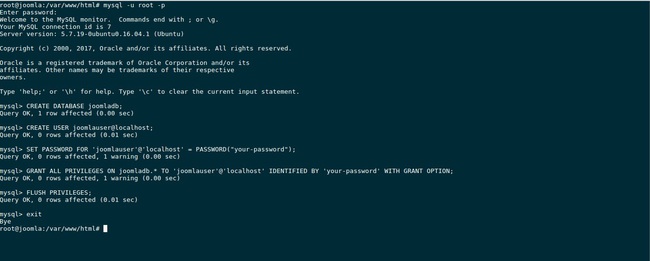
Bước 5: Cấu hình Apache Web server cho Joomla
Tạo 1 virtual host trong Apache.Thực hiện lần lượt các lệnh sau:
sudo a2enmod rewrite
touch /etc/apache2/sites-available/joomla.conf
ln -s /etc/apache2/sites-available/joomla.conf /etc/apache2/sites-enabled/joomla.conf
nano /etc/apache2/sites-available/joomla.conf
Thêm nội dung sau vào file joomla.conf
<VirtualHost *:80>
DocumentRoot/var/www/html/
ServerName WAN_IP_Server
<Directory/var/www/html/>
OptionsFollowSymLinks
AllowOverrideAll
Order allow,deny
allow from all
</Directory>
ErrorLog/var/log/apache2/custom_error_log
CustomLog/var/log/apache2/custom_access_log common
</VirtualHost>
Lưu file lại và restart lại dịch vụ Apache2:
systemctl restart apache2.service
Mở trình duyệt và truy nhập vào trang: http://WAN_IP_server các bạn sẽ thấy được giao diện cài đặt của hệ thống quản lý nội dung Joomla:
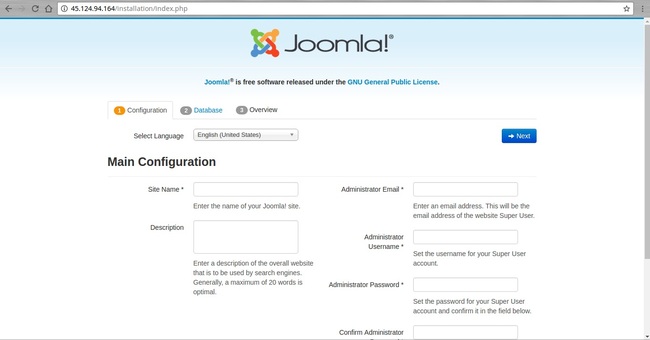
Bạn cũng có thể chuyển ngôn ngữ về tiếng Việt cho dễ sử dụng.
Cuối cùng là thao tác điền đầy đủ các thông tin trên giao diện web và sử dụng thôi nào:
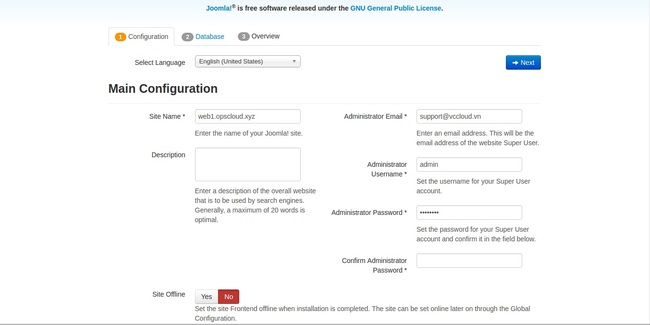
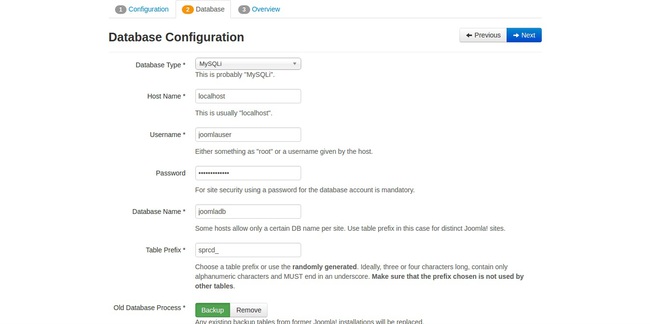
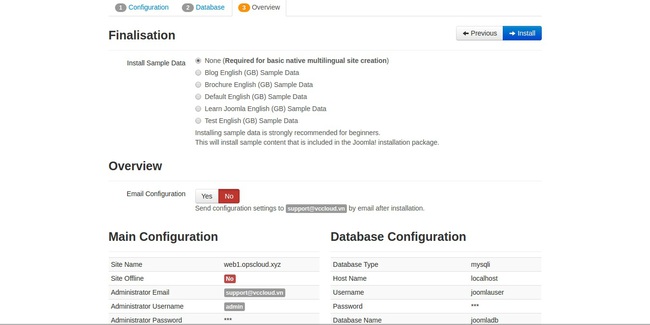
Chúc các bạn thành công!
Theo Bizfly Cloud chia sẻ
>> Tham khảo thêm: Tăng tốc website Joomla với CDN

![[Ansible] Phần 2 - Playbook](https://techvccloud.mediacdn.vn/zoom/600_315/2018/1/How-to-write-a-Ansible-Playbook.jpg)
![[Ansible] Phần 1 - Cài đặt và cấu hình](https://techvccloud.mediacdn.vn/zoom/600_315/2018/1/ansible-banner.jpg)
![[AWK] Phần 1 - Tổng quan](https://techvccloud.mediacdn.vn/zoom/600_315/2018/1/awk-1.jpg)
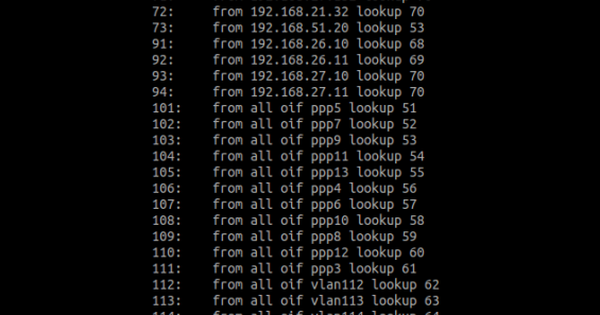
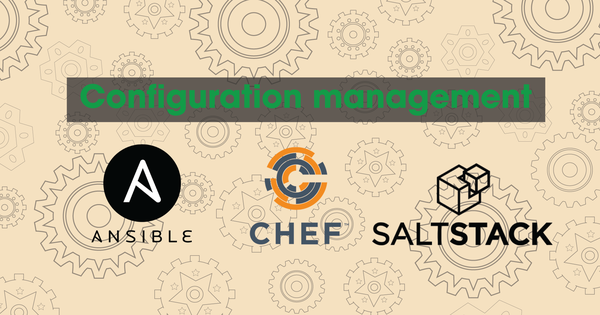

![[AWK] Phần 2 - Một vài AWK one-liner](https://techvccloud.mediacdn.vn/zoom/600_315/2018/1/awk.jpg)
![[Loadavg] - Phần I : Tổng quan Loadavg](https://techvccloud.mediacdn.vn/zoom/600_315/2018/1/top-1-cpu-1.jpg)




